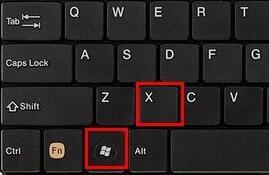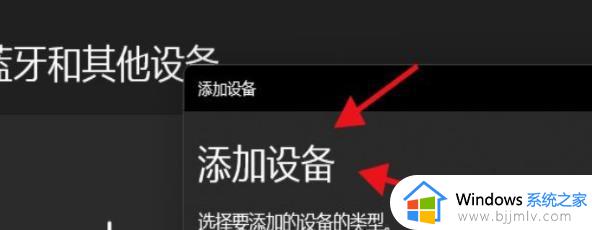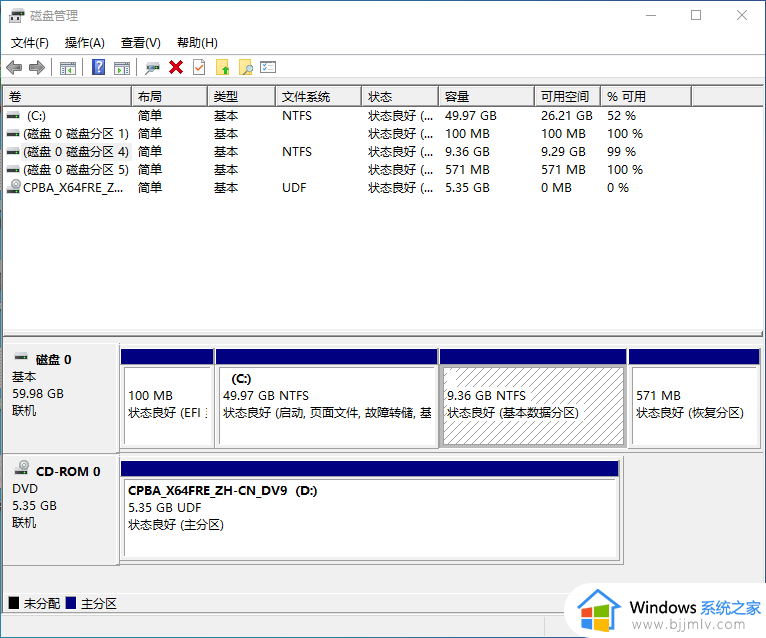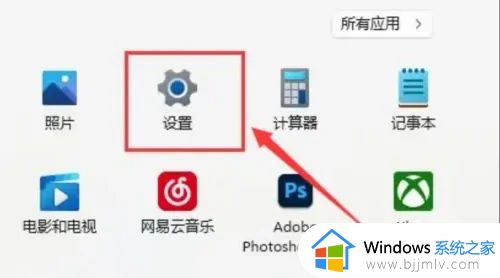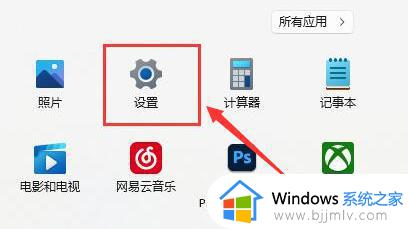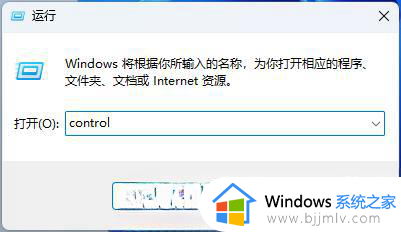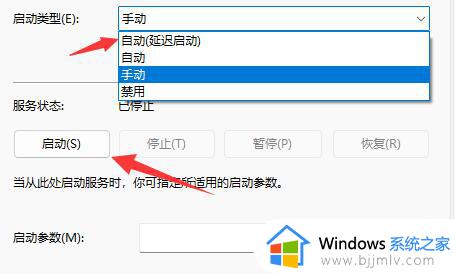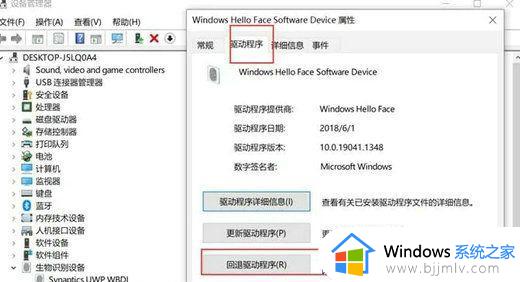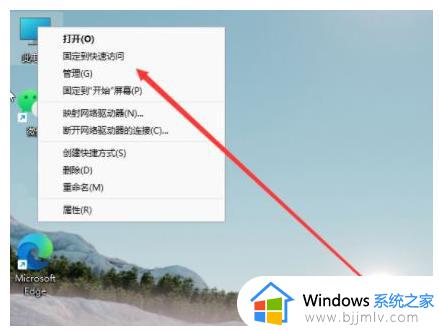windows11无法找到其他显示器怎么办 windows11其他显示器找不到如何解决
更新时间:2023-11-08 15:28:55作者:skai
我们有些小伙伴在使用windows11操作系统的时候,为了提高操作效率都会多接一个显示器进行操作,但是却发现系统提示无法找到其他显示器,遇到这种情况我们应该如何解决呢,接下来小编就带着大家一起来看看windows11其他显示器找不到如何解决,希望对你有帮助。
具体方法:
1、首先按下键盘的“win+x”组合键,然后在菜单中选择“设备管理器”启动。
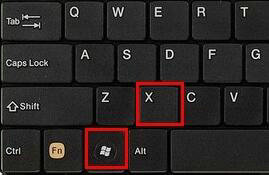
2、打开设备管理器后,找到“显示适配器”。
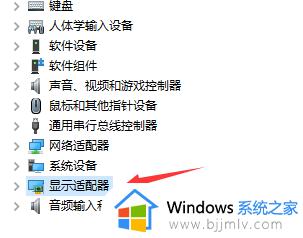
3、查看你的显示适配器图标上是否有箭头等图标类型。
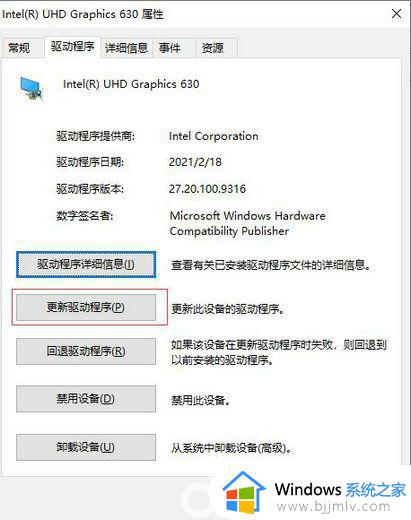
4、如果有的话就右键选中它,然后点击“更新驱动程序”就可以了。
以上全部内容就是小编带给大家的windows11其他显示器找不到解决方法详细内容分享啦,还不清楚怎么解决的小伙伴就快点跟着小编一起来看看,希望可以帮助到你。